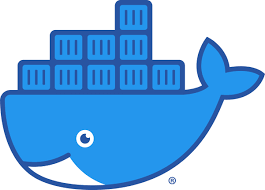🐳 Windows + VSCode에서 Docker로 Python 개발 환경 만들기
Docker를 활용하면 복잡한 가상환경 설정 없이도 Python 개발을 손쉽게 할 수 있어요.
특히 VSCode와 함께 사용하면 로컬 개발처럼 컨테이너 내부를 편하게 작업할 수 있습니다.
✅ 1. 사전 준비
🔹 Docker Desktop 설치
- Docker Desktop 공식 다운로드 링크
- 설치 후, WSL2 사용 설정이 필요합니다 (설치 도중 자동 안내됨).
🔹 VSCode 확장 프로그램 설치
- VSCode 실행
- 좌측 Extensions(확장) 아이콘 클릭
- "Docker" 검색 → Docker 확장 프로그램 설치
- 설치 완료 시, 사이드바에 🐳 아이콘이 생깁니다
📦 2. Python용 Docker 컨테이너 만들기
🔸 Python 3.10 이미지 다운로드
docker pull python:3.10공식 Python 3.10 이미지를 Docker Hub에서 가져옵니다.
🔸 컨테이너 실행
docker run -dit --name fastapi python:3.10| 옵션 | 설명 |
|---|---|
-d | 백그라운드 실행 (detach mode) |
-i | 입력(인터랙티브) 유지 |
-t | 터미널(TTY) 연결 |
--name fastapi | 컨테이너 이름을 fastapi로 설정 |
python:3.10 | 사용할 Docker 이미지 지정 |
✅ 이제 이름이 fastapi인 Python 3.10 컨테이너가 실행 중입니다.
💻 3. VSCode에서 컨테이너에 접속하기
- VSCode 왼쪽 사이드바에서 🐳 Docker 아이콘 클릭
- 실행 중인 컨테이너(
fastapi) 찾기 - 우클릭 → "Attach Visual Studio Code" 선택
🔧 이렇게 하면 로컬 폴더처럼 컨테이너 내부 파일을 편집할 수 있어요!
🔍 4. 컨테이너 내부에서 작업하기 (터미널 접속)
docker exec -it fastapi /bin/bash| 명령어 | 설명 |
|---|---|
docker exec | 실행 중인 컨테이너에 명령 전달 |
-it | 인터랙티브 모드 + 터미널 연결 |
fastapi | 대상 컨테이너 이름 |
/bin/bash | 컨테이너 내 Bash 쉘 실행 |
🎯 이 상태에서 python, pip install, apt install 등 자유롭게 사용 가능!
🧼 5. 기타 팁
- 컨테이너 중지:
docker stop fastapi - 컨테이너 삭제:
docker rm fastapi - 실행 중 컨테이너 목록 보기:
docker ps